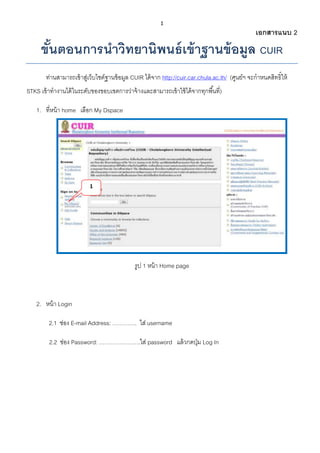More Related Content
Similar to cuir-import (14)
cuir-import
- 1. 1
เอกสารแนบ 2
ขันตอนการนาวิทยานิพนธ์ เข้ าฐานข้ อมูล CUIR
้
ท่านสามารถเข้ าสูเ่ ว็บไซต์ฐานข้ อมูล CUIR ได้ จาก http://cuir.car.chula.ac.th/ (ศูนย์ฯ จะกาหนดสิทธิ์ให้
STKS เข้ าทางานได้ ในระดับของขอบเขตการว่าจ้ างและสามารถเข้ าใช้ ได้ จากทุกพื ้นที่)
1. ที่หน้ า home เลือก My Dspace
1
รูป 1 หน้ า Home page
2. หน้ า Login
2.1 ช่อง E-mail Address: …………. ใส่ username
2.2 ช่อง Password: ………………….ใส่ password แล้ วกดปุ่ ม Log In
- 2. 2
เอกสารแนบ 2
2.1
2.2
รูป 2 หน้ า Log In to DSpace
3. เลือก Communities & Collections
3
รูป 3 หน้ า My DSpace
- 3. 3
เอกสารแนบ 2
4. เข้ าสูหน้ าจอ Communities & Collections ดังรูป 4 จากนันเลือกคณะที่ผ้ แต่งสังกัด ในที่นี ้ คือ Faculty of
่ ้ ู
Psychology และเลือก Collection เป็ น Theses
4
รูป 4 หน้ า Communities & Collections
5. เข้ าสูหน้ าจอ Collection home page ภายใต้ Faculty of Psychology จากนันกดปุ่ ม Submit to This
่ ้
Collection ดังรูป 5
5
รูป 5 หน้ า Collection home page
- 4. 4
เอกสารแนบ 2
6. หน้ าจอ Submit เลือก Check box ทุกเงื่อนไข ดังรูป 6
รูป 6 หน้ า Submit
7. หน้ าจอกรอกข้ อมูล (***ทุก element ให้ ใช้ ภาษาตามเนือหาของวิทยานิพนธ์ ***)
้
7.1 กลุ่ม Contributor
- Contributor.author ใส่ช่ ือผู้แต่ ง
- Contributor.advisor ใส่ ชื่ออาจารย์ ท่ ปรึกษา และอาจารย์ ท่ ปรึกษาร่ วม
ี ี
- Contributor.other ใส่ คณะ/สถาบันของผู้แต่ ง เช่น จุฬาลงกรณ์มหาวิทยาลัย. คณะจิตวิทยา
7.2 กลุ่ม Email ไม่ ต้องกรอก
7.1
7.2 ไม่ กรอก
รูป 7 หน้ า Submit
- 5. 5
เอกสารแนบ 2
7.3 กลุ่ม Title
- Title ใส่ ชื่อเรื่ องภาษาหลักที่ใช้ ในวิทยานิพนธ์
- Other Titles ใส่ ชื่อเรื่ องภาษาอื่นๆ
7.4 Keyword, RFF Discipline, Subject ไม่ ต้องกรอก
7.3
7.4 ไม่ กรอก
รูป 8 หน้ า Submit
7.5 กลุ่ม Abstract
- Abstract ใส่ บทคัดย่อภาษาเดียวกับเนื ้อหา
- Other Abstracts ใส่ บทคัดย่อภาษาอื่นๆ และกด Next
หมายเหตุ : กรณีที่มีสตรคานวณ สมการต่างๆ ให้ ใส่ตามที่ระบบรองรับได้ โดยไม่ต้องตรงกับต้ นฉบับ
ู
รูป 9 หน้ า Submit
- 6. 6
เอกสารแนบ 2
7.6 Description
ใส่ ชื่อปริ ญญา เช่น วิทยานิพนธ์ (ศศ.ม.)—จุฬาลงกรณ์มหาวิทยาลัย, 2549
7.7 Publisher ใส่คาว่า จุฬาลงกรณ์มหาวิทยาลัย หรื อ Chulalongkorn University
7.8 Citation ไม่ต้องกรอก
7.9 ISBN ใส่หมายเลข ISBN เช่น 9746376373 (ถ้ ามี)
7.10 Date of Issued ลงเฉพาะช่อง Year เลือกลง ปี การศึกษาที่จบ (ดูที่หน้ าปกใน )
7.6
7.7
7.8 ไม่ กรอก
7.9
7.10
รูป 10 หน้ า Submit
7.11 Type ใส่ Thesis
7.12 Language ใส่ ภาษาตามเนื ้อหา และกดปุ่ ม Next
7.11
7.12
รูป 11 หน้ า Submit
- 7. 7
เอกสารแนบ 2
7.13 กลุ่ม Sponsors, Budget, Relation, Coverage ไม่ต้องกรอก
7.13 ไม่ กรอก
รูป 12 หน้ า Submit
7.14 Right ใส่คาว่า จุฬาลงกรณ์มหาวิทยาลัย หรื อ Chulalongkorn University
7.15 กลุ่ม Degree
- Degree Name ใส่ ชื่อปริญญา เช่น ศิลปศาสตรมหาบัณฑิต
- Degree Discipline ใส่ สาขาวิชา เช่น จิตวิทยาสังคม
- Degree Grantor ใส่ คาว่า จุฬาลงกรณ์ มหาวิทยาลัย
7.16 Publication Description ไม่ต้องกรอก
7.14
7.15
7.16 ไม่ กรอก
รูป 13 หน้ า Submit
- 8. 8
เอกสารแนบ 2
7.17 ที่หน้ าจอ อัพโหลดไฟล์ กดปุ่ ม Browse เพื่อค้ นหาไฟล์ที่จะ Upload ขึ ้นเมื่อเลือกไฟล์ที่จะนาขึ ้น แล้ วกด
Open จากนันกดปุ่ ม Next
้
หมายเหตุ: กรณีไฟล์แบ่งเป็ นหลายบท ให้ เลือก อัพโหลดไฟล์ลาดับสุดท้ ายก่อน เช่น กดเลือก ส่วน back,
chapter 5, chapter 4 … chapter 1, Front ระบบจะจัดเรี ยงไฟล์ลาสุดไว้ ด้านบนเอง (ดูรูป 14-1)
่
7.17
รูป 14 หน้ า Upload
รูป 14-1 หน้ า Upload แบบหลายไฟล์
- 9. 9
เอกสารแนบ 2
7.18 เข้ าสูหน้ าจอ แสดงผลการ Upload ไฟล์ที่เสร็จสมบูรณ์ จากนันกดปุ่ ม Next
่ ้
7.18
รูป 15 หน้ าแสดงผลการ Upload
7.19 เข้ าสู้หน้ าจอตรวจสอบแก้ ไข Metadata ที่ได้ กรอกไว้ ดังรูป 16 หากพบข้ อผิดพลาดสามารถกดปุ่ ม
Correct one of these แล้ วแก้ ไขรายการนันๆ ได้ เมื่อตรวจสอบหรื อแก้ ไข Metadata เรี ยบร้ อยแล้ ว กด
้
ปุ่ ม Next
- 10. 10
เอกสารแนบ 2
รูป 16 หน้ า Verify Submission
- 11. 11
เอกสารแนบ 2
7.20 เข้ าสู่ หน้ าจอ License กดปุ่ ม I Grant the license
7.20
รูป 17 หน้ า License
7.21 จอแสดงผลการ Submit วิทยานิพนธ์เรี ยบร้ อย และจัดเก็บไว้ เพื่อรอตรวจสอบ (take task) จากนันกดปุ่ ม
้
Go to My DSpace
7.21
รูป 18 หน้ า Submission Complete
- 12. 12
เอกสารแนบ 2
7.22 เข้ าสูหน้ าจอ Take Task เลือกรายการวิทยานิพนธ์ที่จะตรวจสอบและนาเข้ าคลัง
่
รูป 19 หน้ า Take Task
7.23 เข้ าสูหน้ าจอเพื่อ Preview ดูแบบสันๆ จากนันกด ปุ่ ม Accept This Task
่ ้ ้
7.23
รูป 20 หน้ า Preview Task
- 13. 13
เอกสารแนบ 2
7.24 เข้ าสูหน้ าจอ Perform Task หากต้ องการตรวจสอบการกรอกข้ อมูล และแก้ ไขให้ กดปุ่ ม Edit
่
Metadata ระบบจะเข้ าสู่หน้ าจอการ Submit อีกครัง ( ให้ ดตามข้ อ 6 -7 ) เมื่อตรวจสอบเรี ยบร้ อย /
้ ู
ต้ องการจัดเก็บผลงานเข้ าสู่ระบบอย่างถาวร ให้ กดปุ่ ม Commit to Archive
7.24
รูป 21 หน้ า Perform Task
- 14. 14
เอกสารแนบ 2
7.25 เข้ าสูหน้ าจอ My DSpace ดังรูป 22 แสดงว่าวิทยานิพนธ์ได้ ถกเก็บไว้ ในฐานข้ อมูลของ CUIR
่ ู
เรี ยบร้ อยแล้ ว และระบบจะกาหนด Handle ID ให้
รูป 22 หน้ าแสดงผลการ Submit และ Archive เสร็จสมบูรณ์
7.26 ให้ ระบุ URI ประจาระเบียนรายการ ไว้ ในเอกสารรายชื่อวิทยานิพนธ์แต่ละรายการ เพื่อใช้
ประกอบการส่งมอบงาน
****************************************